Po více než dvou letech, dal některé Smart Tipy pro vyhledávání GoogleChcete-li získat více relevantní výsledky v našem hledání. „Hledání“ na Google nám ukazuje hlavně nás webové stránky obsahující klíčová slova pak požádat provést vyhledávání.
Pokud máte zájem o vyhlížejících dokumentů GoogleA soubory . PDF, . DOC, . XLS, . PPT, . PS, . DWF, . KML, . KMZ, . RTF, . Swf nebo obrázky . JPGPak musíme omezit hodně oblast výsledků. Omezení výsledků výrazně nám pomohl, když chceme podívat, například, dokumenty . XLS (Microsoft Excel Office) obsahující slovo „smlouva“. Budeme muset „říct“ vyhledávači, aby vyhledal slovo „smlouva“ a zobrazil jej v seznamu výsledků. pouze dokumenty. XLS, kromě webových stránek a dalších dokumentů.
pokročilé vyhledávání je add-na de Mozilla Firefox který upravuje pole "Google Search", Přidání nových možností vyhledávání na Google nebo na webech otevřených v KartaCE.
S Advanced Search, před hledám něco, budete muset vybrat, kam chcete vyhledávat. Na stránky otevřeny v záložkách nebo Internet (Google, pokud je nastaven vyhledávač default).
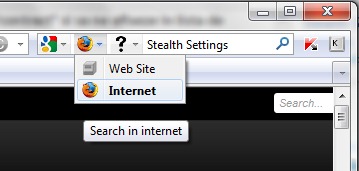
Chcete-li hledat dokumenty na Google, stačí napsat Klíčové slovo a zvolte typ dokumentu.
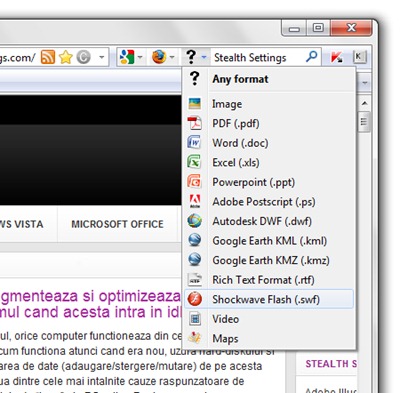
Zde je příklad. Hledal jsem a dokumenty Microsoft Word Office, které obsahují slova „Smlouva Prodej".
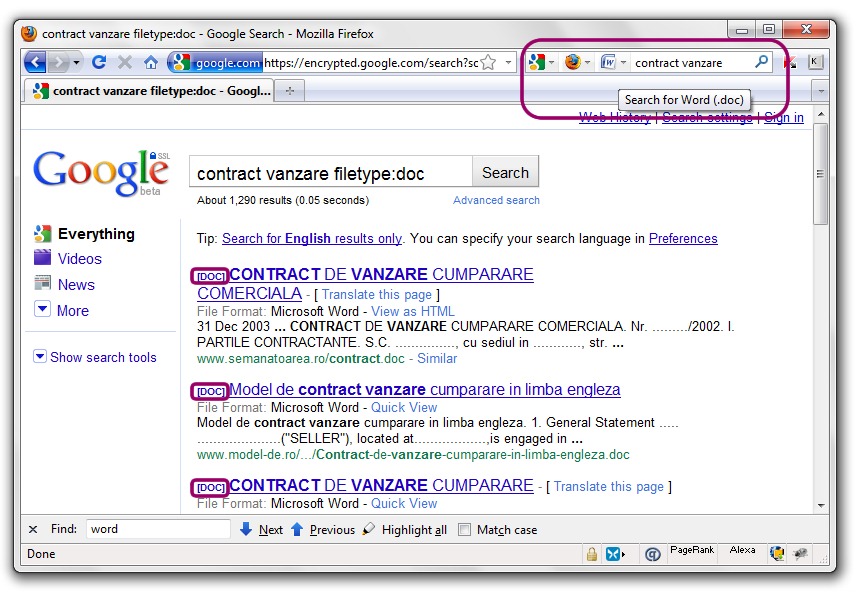
Ve Google prokázaly pouze dokumenty Word obsahující slova „Smlouva prodej".
Prostřednictvím možnosti „Webové stránky", Klíčová slova budou vyhledána také na Googlu, ale zobrazí se pouze výsledky z webové stránky otevřené na kartě.
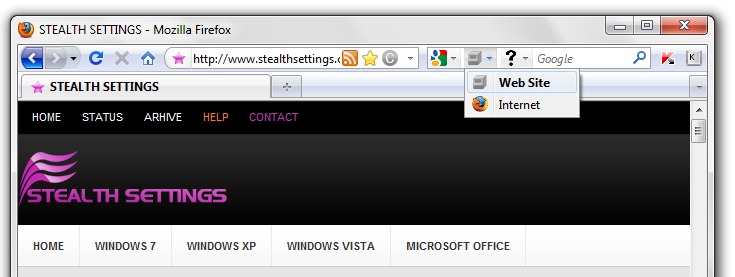
Zde je výsledek pro slova „Windows Tipy"
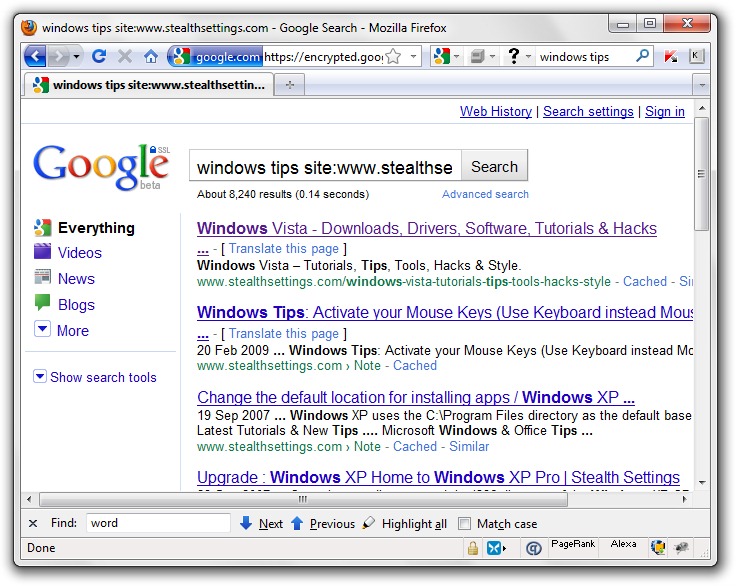
pokročilé vyhledávání je add-na velmi užitečné pro ty, kteří chtějí ztratit nic víc času na Google hledá relevantní výsledek.
Ke stažení pokročilé vyhledávání Add-na.
Toto rozšíření umožňuje vyhledávání HTTPS (encrypted.google.com/ Beta SSL) dávat navíc k bezpečnosti. Navazování spojení SSL mezi vaším prohlížečem a Googlem nemohou být informace, které hledáte, zachyceny třetí stranou.
pokročilé vyhledávání je rozšíření Mozilla FirefoxAle pokud použijete tento Internetový prohlížečMůžete vyhledávat dokumenty na Google nebo klíčová slova v určitých webových indexovaných stránek Google, pomocí Google Search Pokročilé operátory.
Add- lze snadno vyměnit:
1. Otevřeme adresu “https://encrypted.google.com„V libovolném prohlížeči. (Opera, Firefox, Internet Explorer, Chromium, Safari, atd ...)
2. Zadejte klíčové slovo, vložte mezeru a poté „filetype: pdf„Pokud chceme vyhledat klíčové slovo v souborech„ PDF “.
Příklad: Vyhledávání na Googlu pomocí aplikace Internet Explorer, soubory. PDF obsahující slovo „požádat".
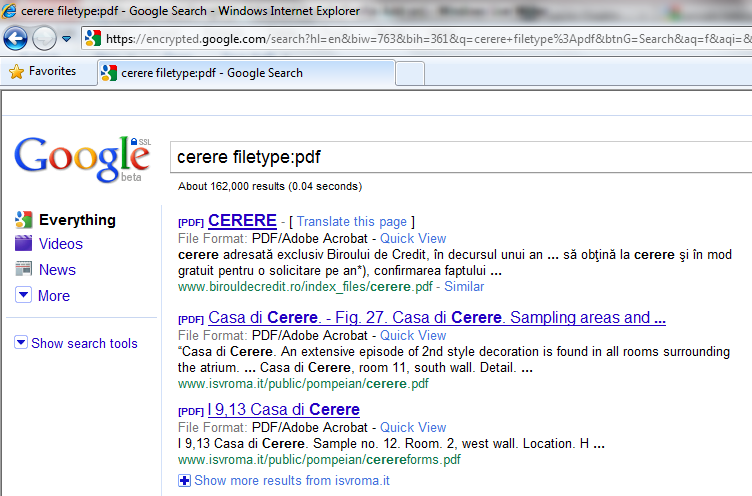
Více syntaxe zde.
pokročilé vyhledávání byla testována na Mozilla Firefox 3.6.13.